增加IDE的内存堆
最后修改时间:2023 年 9 月 7 日帮助 | 更改内存设置
运行 IntelliJ IDEA 的 Java 虚拟机 (JVM) 会分配一些预定义的内存量。默认值取决于平台。如果您遇到速度变慢的情况,您可能需要增加内存堆。
笔记
为运行 IDE 分配的堆大小与编译应用程序的堆大小不同。如果要为编译代码的构建过程配置堆大小,请打开Settings ,选择Build, Execution, Deployment | Compiler ,并在共享构建过程堆大小字段中指定必要的内存量。CtrlAlt0S
转到帮助| 更改内存设置。
设置您想要分配的必要内存量,然后单击“保存并重新启动”。
-Xmx此操作更改JVM 用于运行 IntelliJ IDEA 的选项值。重新启动 IntelliJ IDEA 以使新设置生效。
提示
从 IntelliJ IDEA 版本 2019.2 开始,可以使用“更改内存设置”操作。对于以前的版本或者如果 IDE 崩溃,您可以
-Xmx按照JVM 选项中的说明手动更改该选项的值。
如果垃圾收集后的可用堆内存量小于最大堆大小的 5%,IntelliJ IDEA 还会向您发出警告:
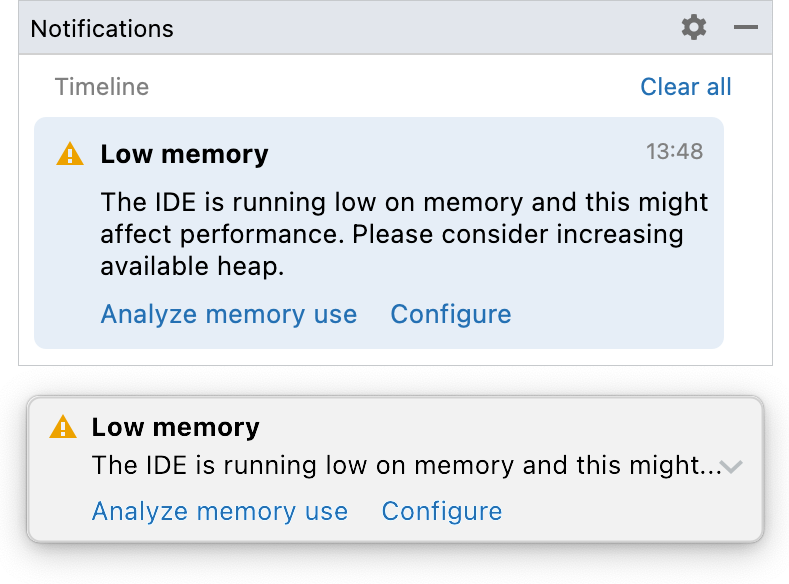
单击“配置”以增加 JVM 分配的内存量。如果您不确定什么值比较好,请使用 IntelliJ IDEA 建议的值。
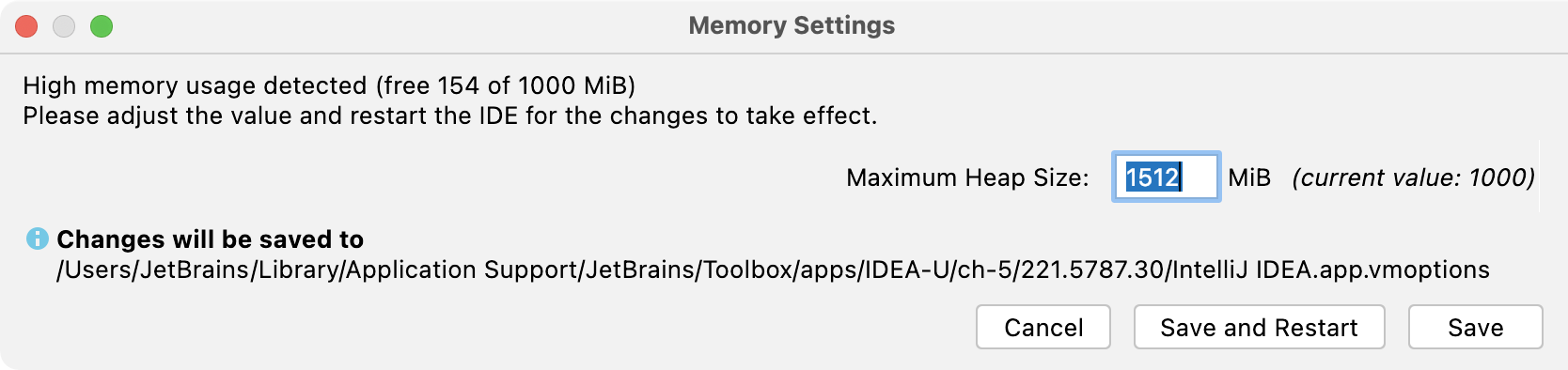
单击保存并重新启动,然后等待 IntelliJ IDEA 使用新的内存堆设置重新启动。
启用内存指示器
IntelliJ IDEA 可以在状态栏中显示已使用的内存量。用它来判断要分配多少内存。
右键单击状态栏并选择内存指示器。
工具箱应用程序
如果您使用 Toolbox 应用程序,则可以更改特定 IDE 实例的最大分配堆大小,而无需启动它。
打开 Toolbox 应用程序,单击相关 IDE 实例旁边的设置图标,然后选择设置。
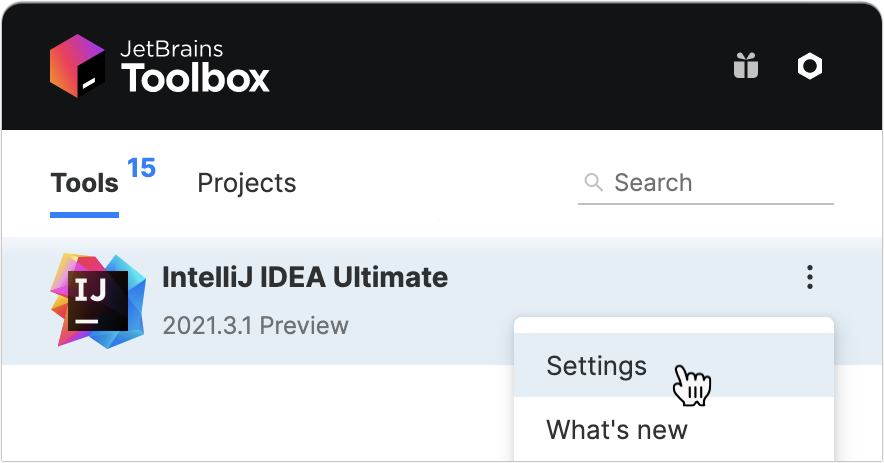
在实例设置选项卡上,展开配置并在最大堆大小字段中指定堆大小。
如果IDE实例当前正在运行,则只有重新启动IDE实例后,新设置才会生效。
如果您使用的是不受 Toolbox 应用程序管理的独立实例,并且无法启动它,则可以手动更改-Xmx控制分配内存量的选项。创建默认JVM 选项文件的副本并更改-Xmx其中选项的值。
感谢您的反馈意见!